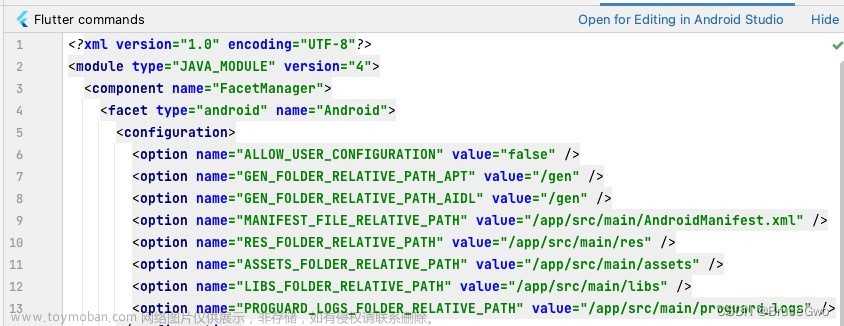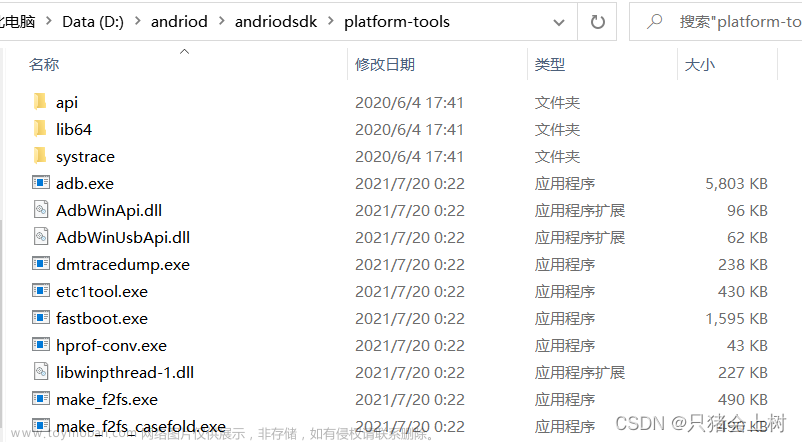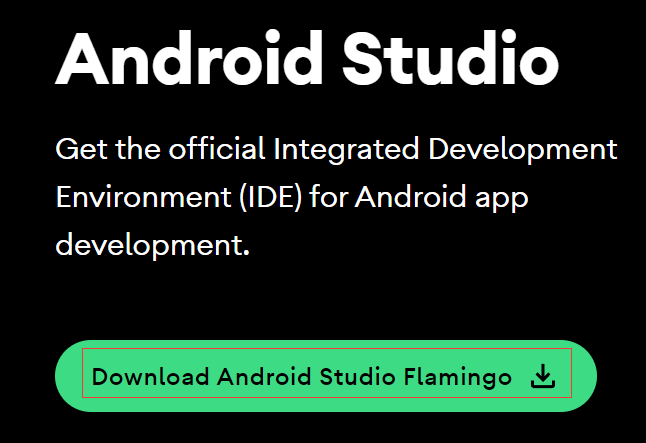1. 新建项目
打包APK之前,首先需要新建项目,有基础的可以跳过。
无基础的可以参考:使用Android Studio运行Hello World项目
2. 打包生成APK
1.找到Build -> Generate Signed Bundle or APK -> 勾选APK


2.首次需要创建证书,后续可以使用已创建好的证书

3.填写证书信息
- 选择密钥库存放路径,并填写密码
- 填写密钥名称、密码和有效期
- 填写证书信息(选填,不用全部填写)
为了方便,此处我的密码都填写为
123456

4.填写刚刚的密钥库密码和密钥密码,并勾选记住密码

5.选择release版本,点击create创建APK文件
debug版本和release版本的区别:debug版本主要用于开发过程中的调试和测试,而release版本则用于最终用户的使用。
debug版本(调试版本):
- 主要用于开发过程中的调试和测试。
- 包含完整的调试信息,允许开发者在程序上设置断点、单步执行以及使用TRACE/ASSERT等调试输出语句。
- 不进行代码优化,以便为开发者提供强大的调试能力。
- 相对于Release版本,Debug版本通常更大,并且运行速度较慢。
- 开发者在Debug模式下可以更容易地发现和修复程序中的错误和问题。
release版本(发布版本):
- 主要用于最终用户的使用。
- 不包含任何调试信息,以减小程序的大小并提高运行效率。
- 进行了各种优化,包括代码最小化和速度优化,以提供最佳的用户体验。
- Release版本不包含Debug版本中的调试功能,如设置断点或单步执行。
- 相对于Debug版本,Release版本通常更小、更快,并且更稳定。


6.APK存放路径:
- 切换左上角的
Android为Project,此时可以发现app项目下多了个release文件夹,文件夹下有apk文件 - 点击该apk文件,右键
Open In->Explorer,就能打开到该apk所在的文件夹




3. 安装APK
1.下载夜神模拟器:https://www.yeshen.com/

2.下载完成后得到文件 nox_setup_v7.0.3.5_full.exe,双击安装


3.夜神模拟器默认是平板机型,点击右上角设置图标,可以修改设置,调整机型和分辨率


4.将刚刚打包好的apk拖到夜神模拟器中:E:\workspace\MyApplication\app\release\app-release.apk

5.此时相当于将apk装到了手机里,点击该应用,打开即可文章来源:https://www.toymoban.com/news/detail-827378.html
 文章来源地址https://www.toymoban.com/news/detail-827378.html
文章来源地址https://www.toymoban.com/news/detail-827378.html
到了这里,关于【Android】使用Android Studio打包APK文件的文章就介绍完了。如果您还想了解更多内容,请在右上角搜索TOY模板网以前的文章或继续浏览下面的相关文章,希望大家以后多多支持TOY模板网!